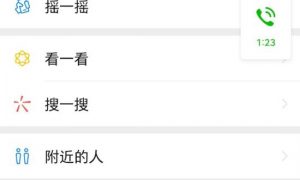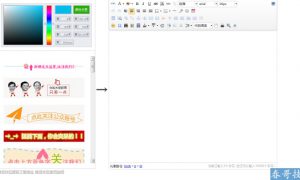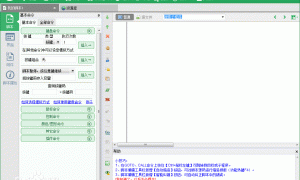今天春哥技术团队给大家分享一下centos如何挂载磁盘。
大家一定要注意安装顺序:先安装服务器操作系统,然后再挂载磁盘,最后再安装宝塔Linux,中间如果不需要分区的可以直接跳过分区的操作步骤。
注意:本文中的磁盘/dev/xvdb 为作者测试服务器上的命名,在您的服务器中可能是 /dev/sdb /dev/vdb 等等,请按您的磁盘名称修改,阿里云的ECS为/dev/vdb
0、创建挂载目录
mkdir -p /www
1、确认是否有没有分区的磁盘,如下图,没有分区的磁盘是 /dev/xvdb ,在您的服务器中可能是 /dev/vdb 请注意按实际名称修改
fdisk -l
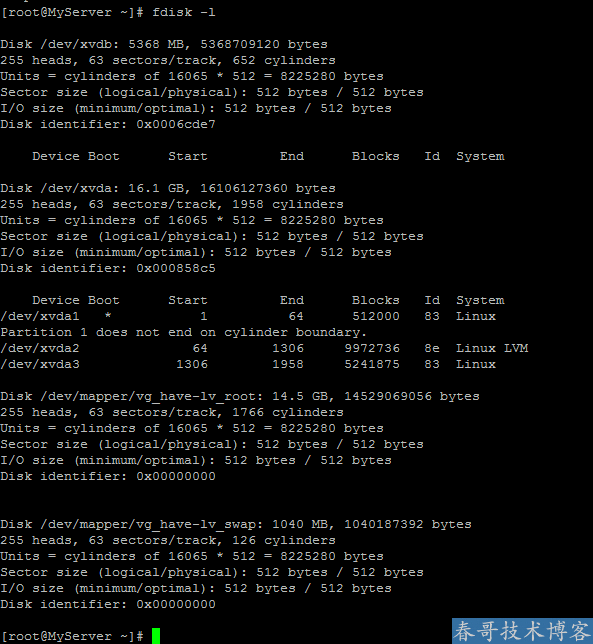
2、为磁盘分区,若已分区的,请跳过!
fdisk /dev/xvdb

3、输入n开始创建分区

4、输入p创建主分区

5、选择分区号,这里输入1

6、输入分区开始位置,直接回车

7、输入分区结束位置,直接回车

8、输入wq 保存退出

9、检查是否分区成功
fdisk -l
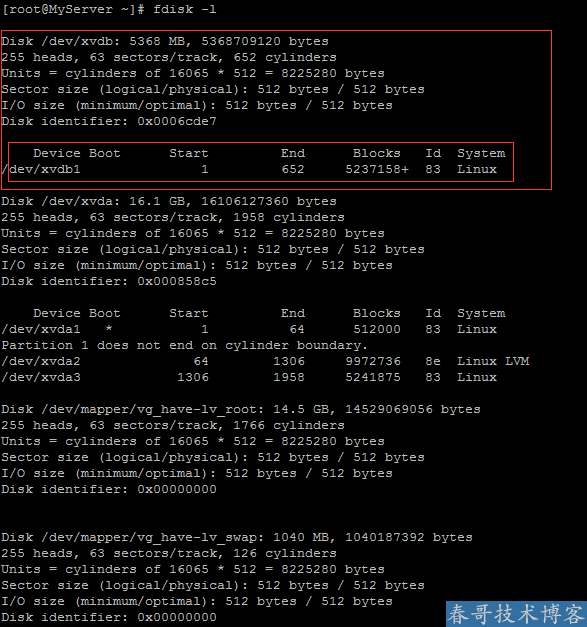
10、格式化分区,这里请输入你看到的磁盘加分区号,如下图,已格式化过的,请跳过
mkfs.ext4 /dev/xvdb1

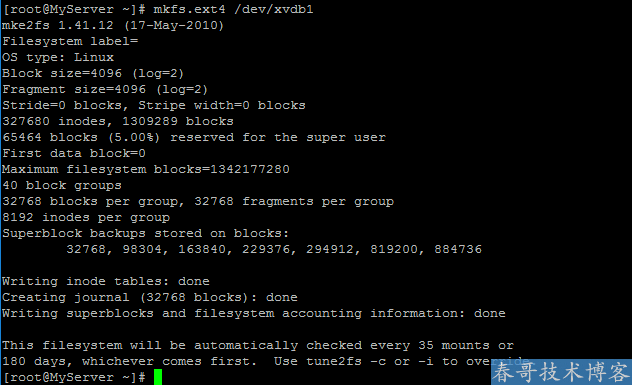
11、将分区挂载信息添加到开启动挂载
echo "/dev/xvdb1 /www ext4 defaults 0 0" >> /etc/fstab

12、重新挂载所有分区
mount -a

13、检查是否挂载成功
df